|
Opas wikin muokkaamiseen
Ubuntu Suomen wiki käyttää MoinMoin wikiohjelmistoa. Tässä oppaassa kerrotaan miten muun muassa otsikot, linkit ja taulukot tehdään tekstipohjaisella editorilla.
Lisää ohjeita täältä: http://moinmo.in/HelpOnMoinWikiSyntax
Tämän ohjeen keskustelu: http://forum.ubuntu-fi.org/index.php?topic=42993.0
Wikin muokkaamisen aloittaminen
Käyttäjätunnuksen tekeminen
1. Mene Ubuntu Suomen wikin etusivulle ja klikkaa rekisteröidy -linkkiä
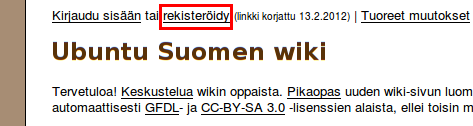
2. Syötä nimi, salasana ja sähköpostiosoite. Nimeksi käy hyvin myös Ubuntu Suomen foorumien nimimerkki. Klikkaa luo profiili -painiketta kun olet valmis.
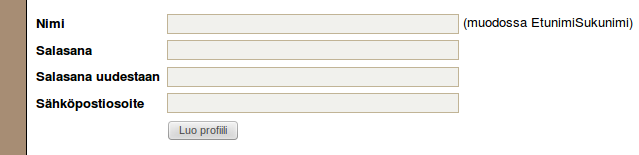
Kirjautuminen wikiin
1. Mene Ubuntu Suomen wikin etusivulle ja klikkaa Kirjaudu sisään -linkkiä
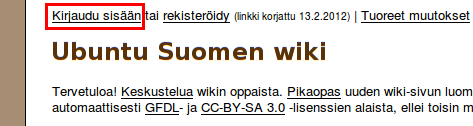
2. Syötä nimi ja salasana. Kun olet valmis klikkaa Kirjaudu sisään -painiketta
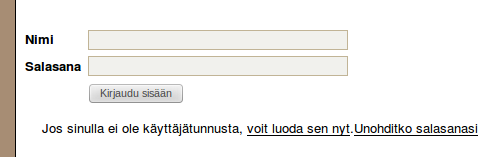
Kun olet kirjautuneena sisään jokaisen wikisivun ylälaidassa näkyvät seuraavat painikkeet:

Uuden sivun luominen
1. Kirjoita oppaasi nimi osoiteriville näin:

2. Klikkaa Luo sivu ilman sivupohjaa -linkkiä

3. Muokkaa sivua tämän oppaan ohjeiden mukaisesti ja tallenna sivu.
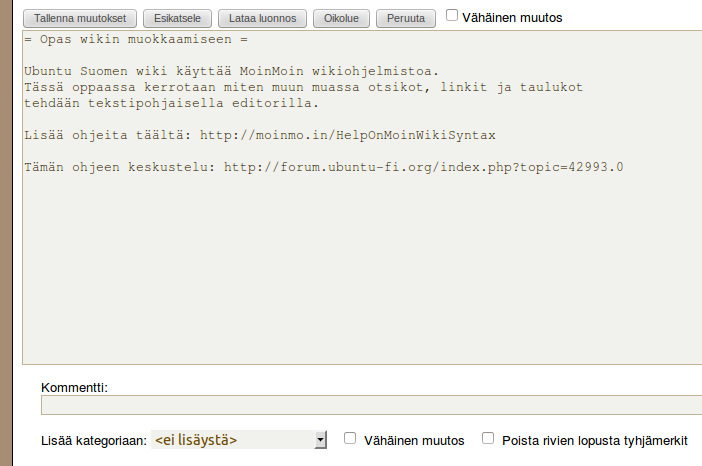
4. Lisää linkki wikin etusivulle.
Tekstipohjaisen editorin perusasetuksia
Teksti
Tavallinen teksti kirjoitetaan normaalisti.
Kursivointi , Lihavointi , Kursivointi ja lihavointi
''Kursivointi'' , '''Lihavointi''' , '''''Kursivointi ja lihavointi'''''
Tekstin sisentäminen
- Tekstin sisentäminen
Tekstin sisentäminen Tekstin sisentäminen
Otsikot
= Otsikko 1 = == Otsikko 2 == === Otsikko 3 === ==== Otsikko 4 ==== ===== Otsikko 5 =====
Linkit
Wikin sisäiset linkit
[[Ubuntu_Studio]] [[Ubuntu_Studio|Ubuntu Studio ohje]] [[Ubuntu_Studio#Ohjeet]] [[Ubuntu_Studio#Ohjeet|Ubuntu Studio ohje]]
Ulkoiset linkit
http://www.ubuntu-fi.org/ [[http://www.ubuntu-fi.org/|Ubuntu Suomen etusivu]]
Kuvat
Wikiin liitetyt kuvat
Wikiin voi liittää kuvia painamalla sivun yläreunassa olevaa lisää kuva linkkiä.

{{attachment:sensorit/sensorit.png}}
Tämä kuva on liitetty sensorit sivulle. Jos kuva olisi liitetty tälle sivulle niin sen saisi näkymään näin:
{{attachment:sensorit.png}}
Muuta
Teksti laatikko
Tämä laatikko tehdään näin:
Tämä laatikko on sisennetty:
{{{ |
Tämä laatikko tehdään näin: |
}}} |
Laatikon sisennys tehdään samalla tavalla kuin tekstin.
Rivinvaihto
<<BR>>
Esimerkki valmiista sivusta
Tämä sivu on esimerkki valmiista sivusta.
Linkkejä
Tämän sivun koodi:
= Esimerkki valmiista sivusta = ''Tämä'' '''sivu''' on esimerkki valmiista sivusta. == Linkkejä == [[http://www.ubuntu-fi.org/|Ubuntu Suomen etusivu]] [[Ubuntu_Studio]] Tämän sivun koodi:
Tekstipohjaisen editorin lisäasetuksia
Sisällysluettelo
Sisällysluettelo vain otsikko 2 asti
Contents
Vain otsikko 2 asti: <<TableOfContents(2)>> Kaikilla otsikoilla: <<TableOfContents()>>
Sisällysluettelon lisäasetuksia
|
||<tablebgcolor="#dcc585" tablewidth="35%" tablestyle="margin-top:20px; margin-bottom:20px;" style="border: 1px solid black; padding: 0.5em;"> <<TableOfContents(2)>> ||
Selitykset:
tablebgcolor="#dcc585" = Asettaa taustan värin.
tablewidth="40%" = Asettaa taulukon leveyden.
tablestyle="margin-top:20px; margin-bottom:20px;" = Antaa sisällysluettelolle 20px tilaa ylös ja alas.
style="border: 1px solid black; padding: 0.5em;" = Asettaa taulukon taustalle reunan, sen paksuuden ja lisää
etäisyyttä sisällysluettelo teksteistä.
Muita asetuksia:
Lisäämällä float:right; sisällysluettelo siirtyy sivun oikeaan reunaan kuten sivun alussa oleva sisällysluettelo. Lisäksi sisällysluettelolle on tehty tilaa rivinvaihdoilla. Rivinvaihdoista tämän sivun alaosassa.
tablestyle="margin-top:20px; margin-bottom:20px;float: right;"float , margin-up , margin-bottom , padding ja border ovat CSS asetuksia. Lisäohjestusta CSS:n löytyy täältä: http://www.w3schools.com/css/default.asp
Tämä sisällysluettelo on taulukossa kuten kahdesta pystyviivasta alussa ja lopussa voi huomata. Siksi näitä asetuksia voi käyttää myös normaalissa taulukossa. Taulukosta tietoa alempana.
Vaakasuorat viivat
---- ----- ------ ------- -------- --------- ----------
Taulukot
|
b |
c |
1 |
1b |
1c |
2 |
2b |
2c |
|| || '''b''' || '''c''' || || '''1''' || 1b || 1c || || '''2''' || 2b || 2c ||
Taulukon asetuksia
Tässä esimerkissä sovelletaan tietoa joka lukee sisällysluettelon lisäasetukset kohdassa.
Reunat ja väri taulukkoon:
b |
c |
|
1 |
1b |
1c |
2 |
2b |
2c |
||<tablebgcolor="#dcc585" style="border: 1px solid black;">||<style="border: 1px solid black;">'''b'''||<style="border: 1px solid black;"> '''c''' || ||<style="border: 1px solid black;">'''1''' ||<style="border: 1px solid black;">1b||<style="border: 1px solid black;"> 1c || ||<style="border: 1px solid black;">'''2''' ||<style="border: 1px solid black;">2b||<style="border: 1px solid black;">2c||
Lisää tietoa taulukoista löytyy täältä: http://moinmo.in/HelpOnTables
Listat
Numeroimaton
- Kohta 1
- Kohta 1
- Kohta 1
- Kohta 2
- Kohta 3
- Kohta 1
- Kohta 2
- Kohta 3
- Kohta 4
*Kohta 1 *Kohta 1 *Kohta 1 *Kohta 2 *Kohta 3 *Kohta 2 *Kohta 3 *Kohta 4
Numeroitu
- Kohta 1
- Kohta 2
- Kohta 2.1
- Kohta 2.1.1
- Kohta 2.1.2
- Kohta 2.2
- Kohta 2.3
- Kohta 2.1
- Kohta 3
- Kohta 4
1. Kohta 1 2. Kohta 2 1. Kohta 2.1 1. Kohta 2.1.1 2. Kohta 2.1.2 2. Kohta 2.2 3. Kohta 2.3 3. Kohta 3 4. Kohta 4
